什么是信号和槽
信号(signal)和槽(slot)是PyQt5对象之间通讯纽带。一个完整的信号和槽流程有4个内容: 发送者、信号、接收者、槽。 他们之间最简单的流程如下:
举个例子:在前面第一个窗口章节内容我们新建了按键,但它是孤立的,也就是点击按键不会有任何反应。
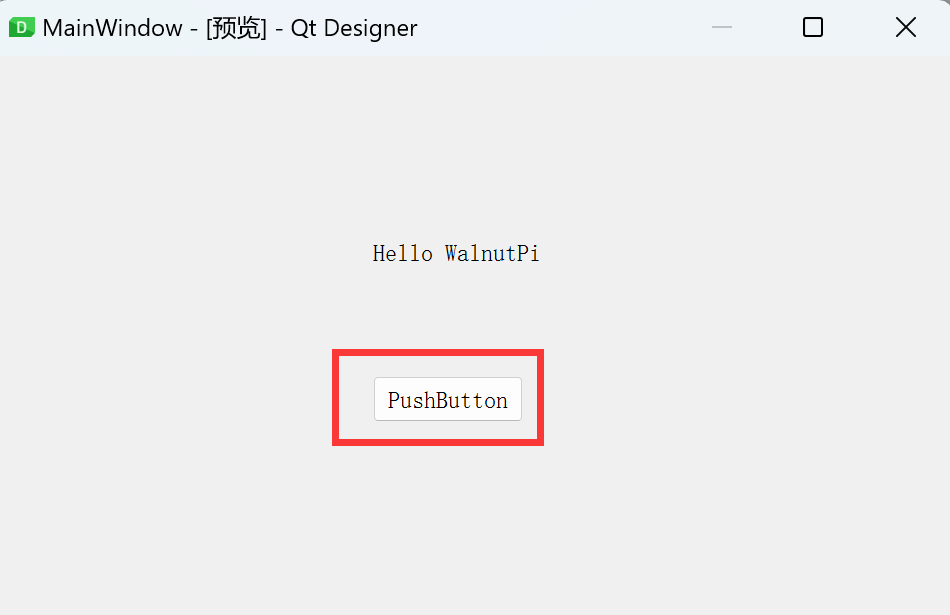
这时候如果我们希望点击按键后关闭当前窗口,那么就可以通过编辑它们的信号和槽来实现。上面的流程图则变成了:
由此不难理解信号和槽机制主要就是给QObject对象(控件和窗口)使用,发送者发出的信号可以理解成是动作(点击),接收者接收到信号后执行相应的槽函数(关闭窗口)。
PyQt5中信号与槽特点:
- 一个信号可以发送给多个槽。
- 一个槽可以接收多个信号。
信号和槽编辑
我们使用信号和槽实现点击按钮关闭主窗口的功能:
使用Qt Designer打开上一节第一个窗口保存的window.ui文件。
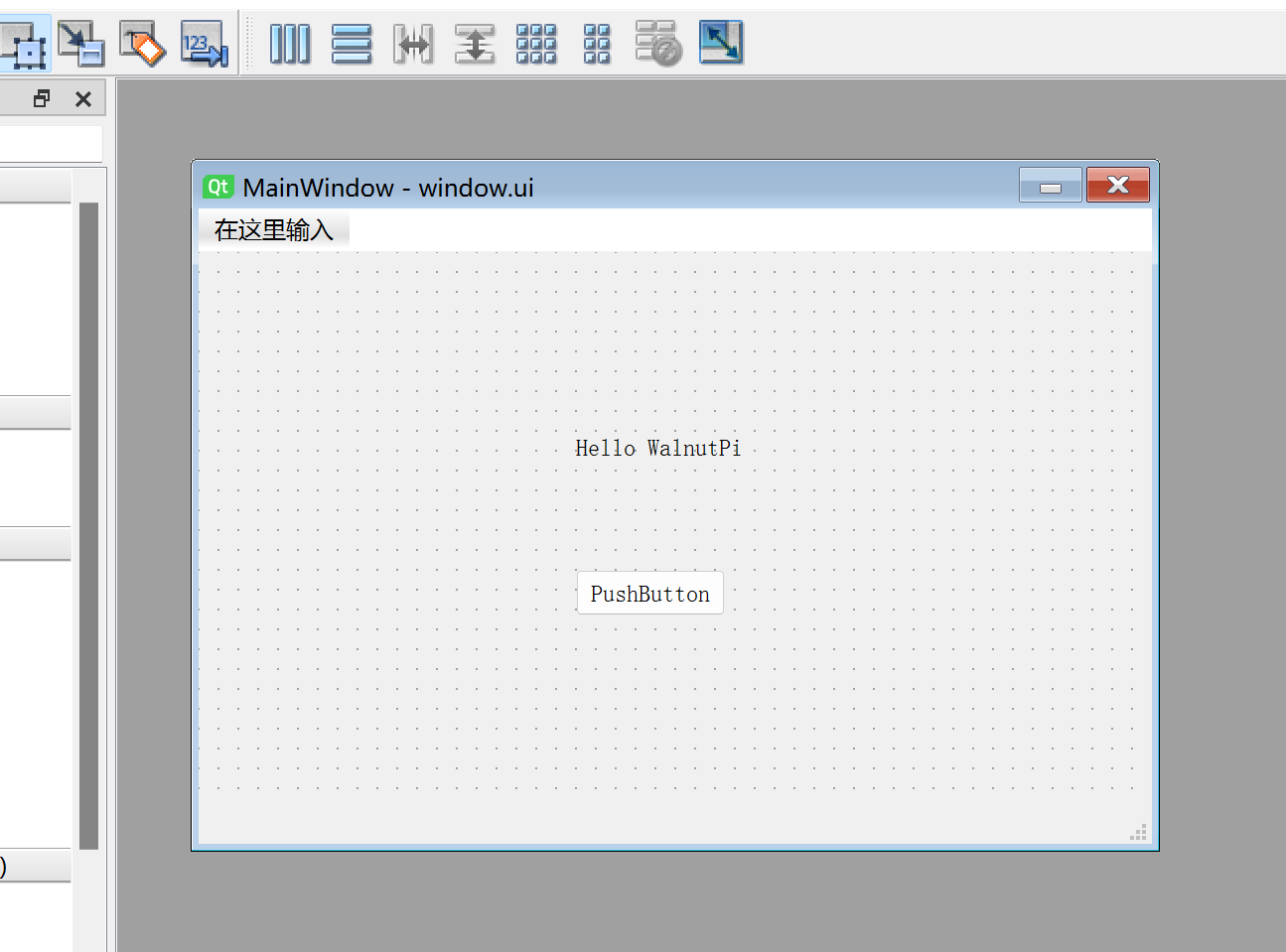
双击PushButton按钮,将按钮名称改成close:
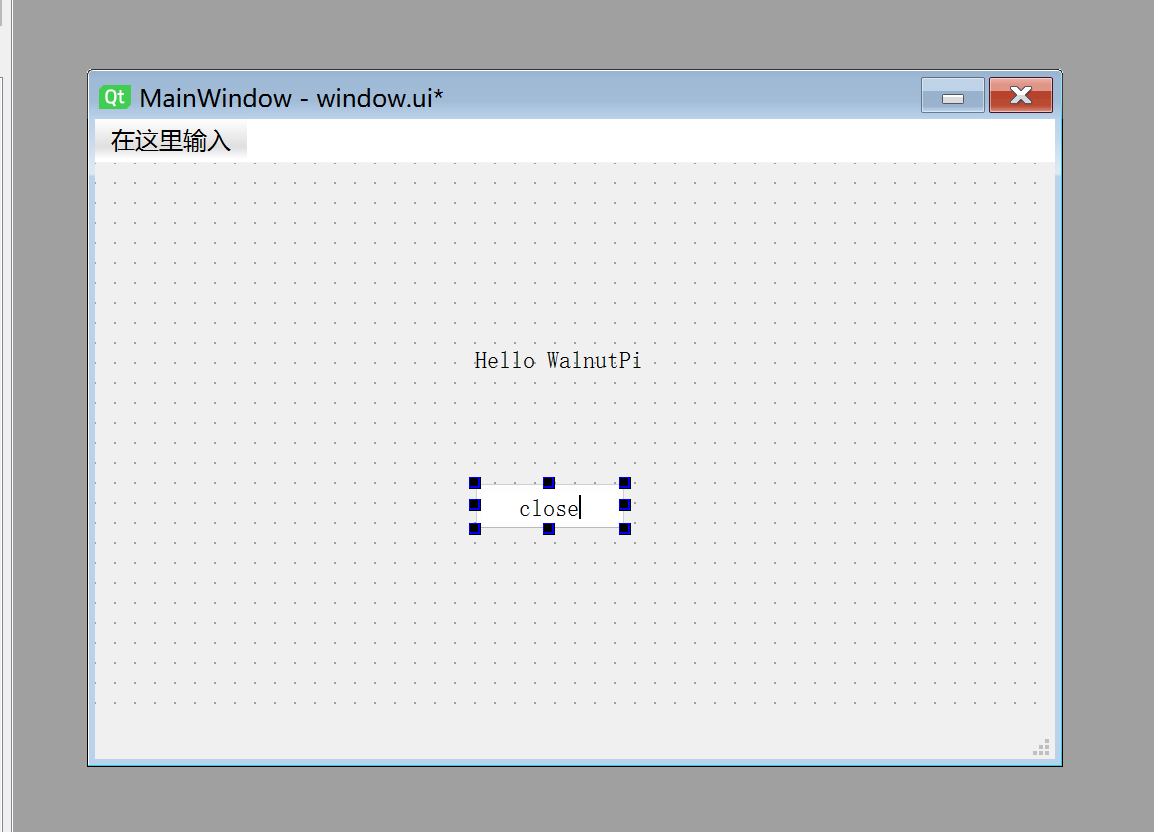
接下来点击菜单栏编辑--编辑信息/槽
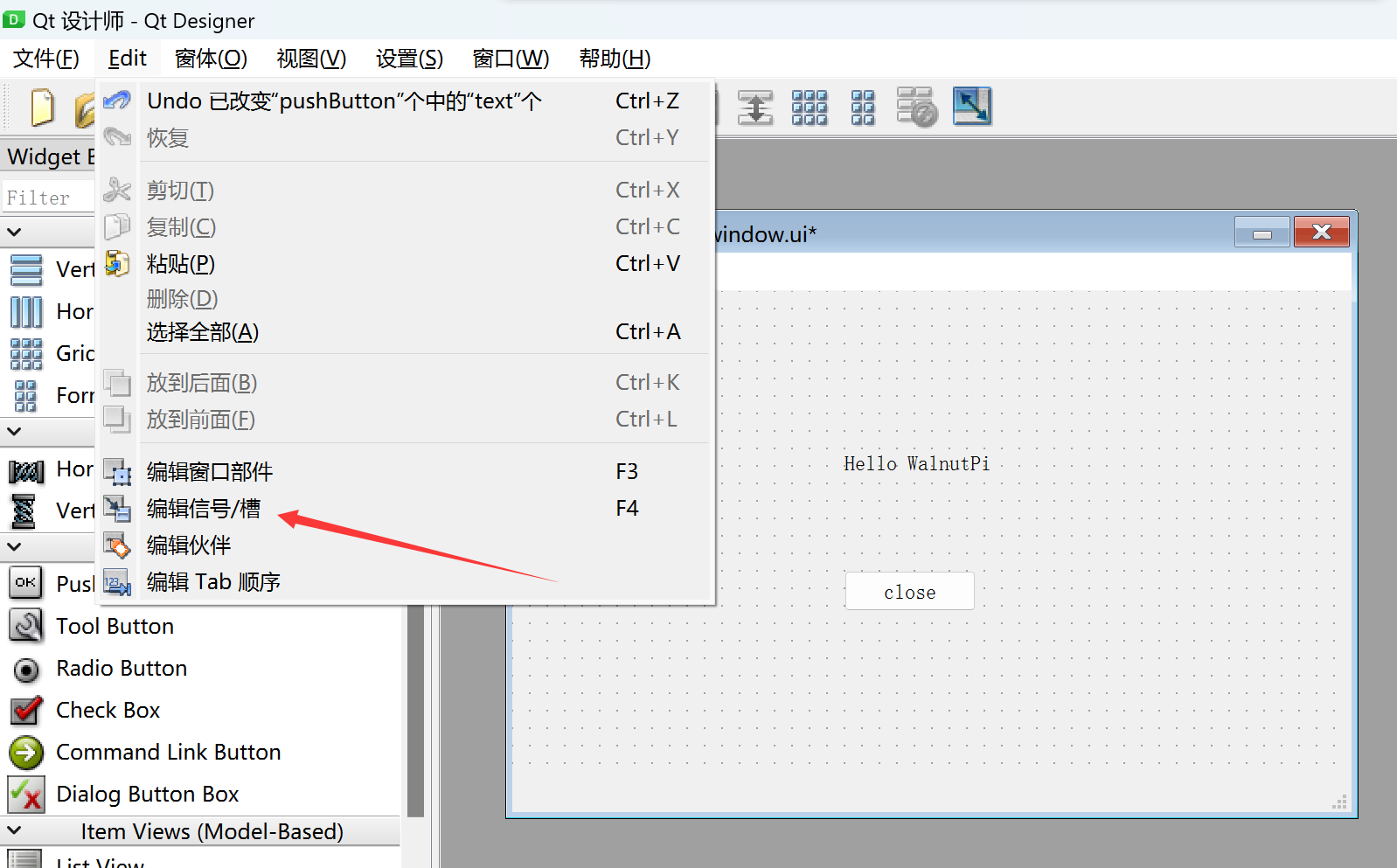
接下来注意:用鼠标点击按钮不放开,拖动到窗口空白的地方,然后再放手,松开后如下图:
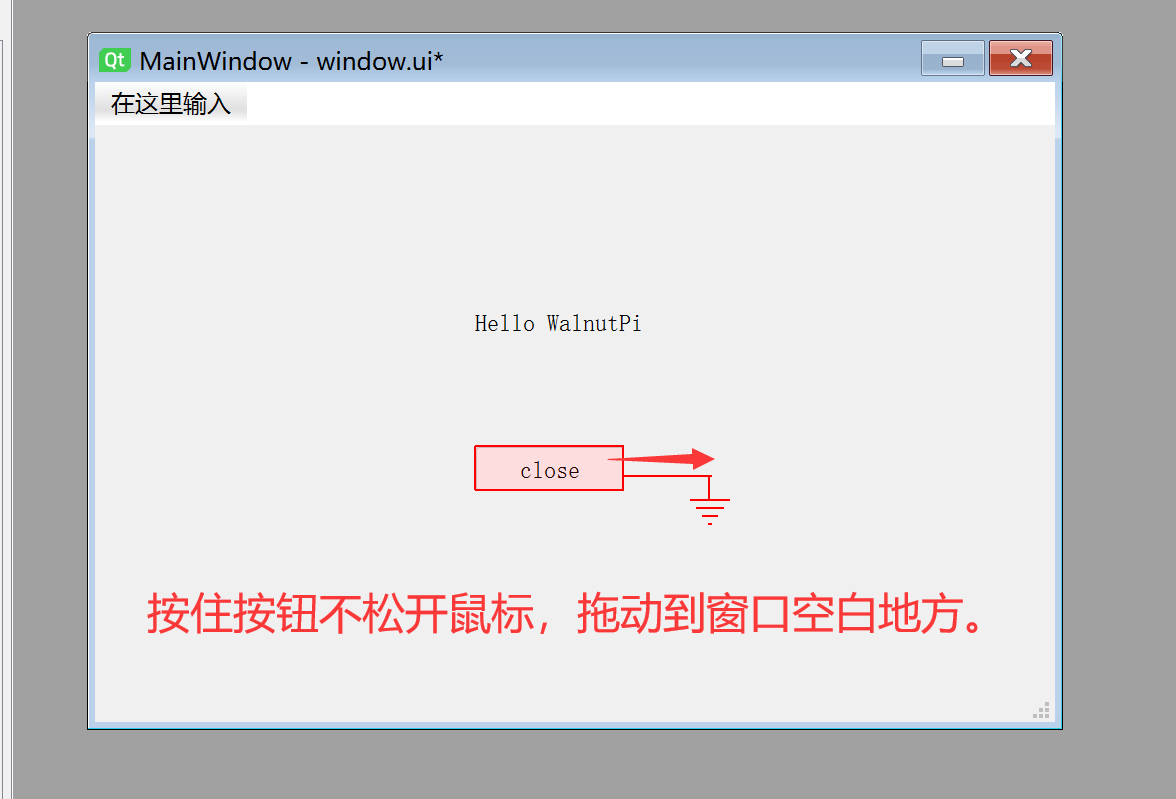
这时候会弹出一个设置对话框,勾选左下角的 继承信号和槽 :
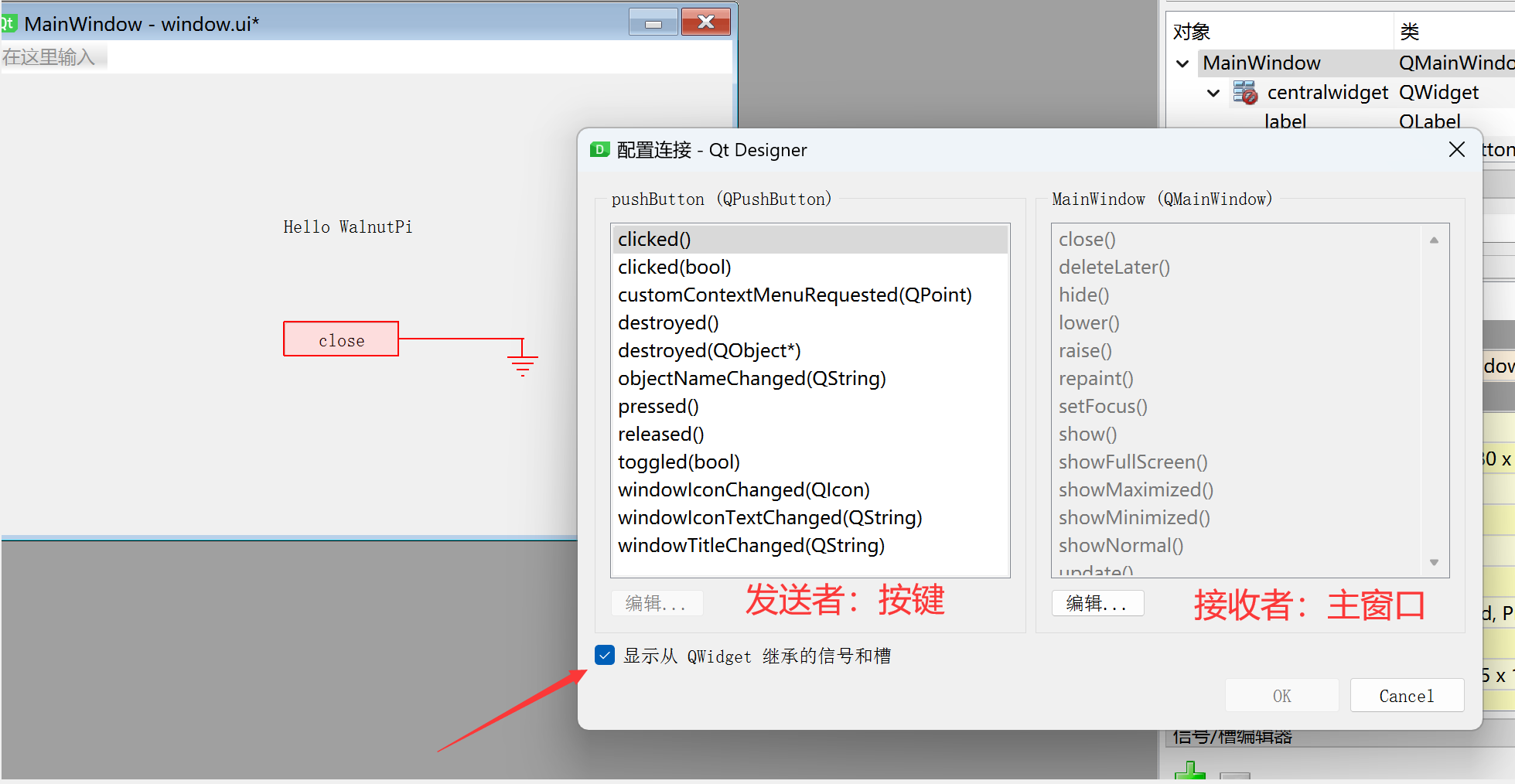
左边为按钮控件,点击clicked() ; 右边为主窗口,点击close() ,然后点击OK。
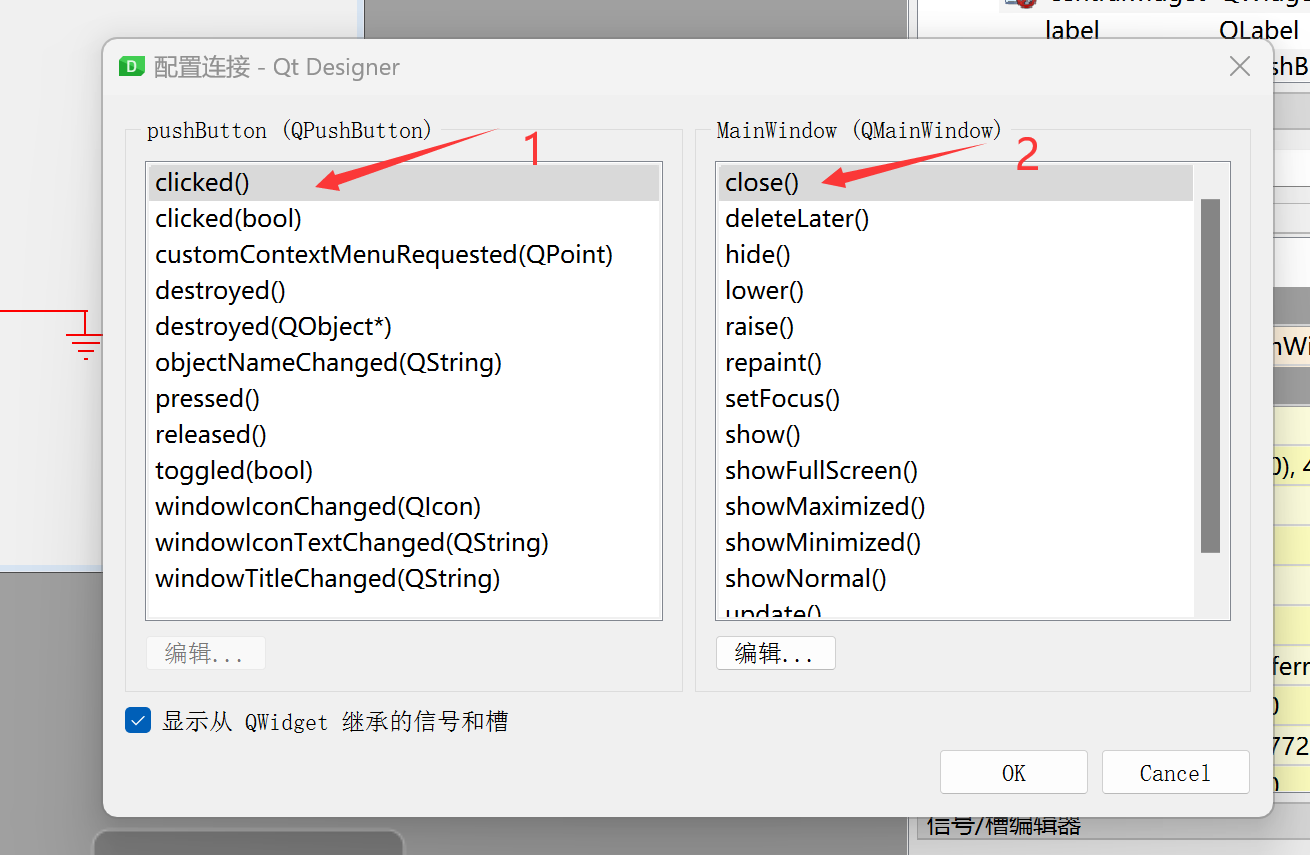
可以看到主窗口和右下角信号/槽编辑器位置都出现了刚刚配置的信息:
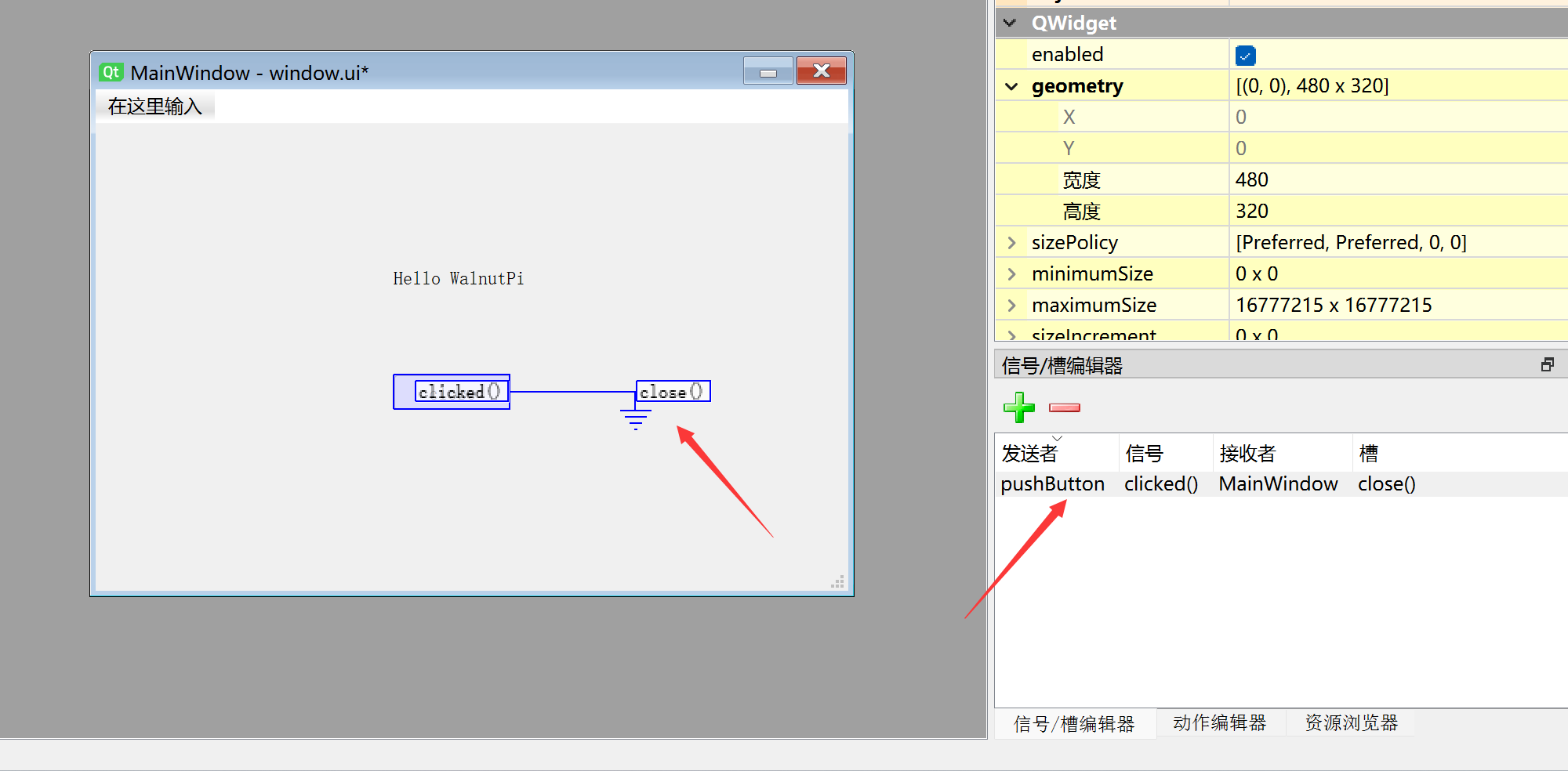
保存窗口,在文件目录使用终端执行下面指令将window.ui文件转成py文件:
python -m PyQt5.uic.pyuic window.ui -o window.py
打开window.py,添加主程序代码,添加后完整代码如下:
from PyQt5 import QtCore, QtGui, QtWidgets
import os
os.environ["DISPLAY"]=":0.0"
classUi_MainWindow(object):
defsetupUi(self, MainWindow):
MainWindow.setObjectName("MainWindow")
MainWindow.resize(480,320)
self.centralwidget = QtWidgets.QWidget(MainWindow)
self.centralwidget.setObjectName("centralwidget")
self.pushButton = QtWidgets.QPushButton(self.centralwidget)
self.pushButton.setGeometry(QtCore.QRect(190,160,75,23))
self.pushButton.setObjectName("pushButton")
self.label = QtWidgets.QLabel(self.centralwidget)
self.label.setGeometry(QtCore.QRect(190,90,91,16))
self.label.setObjectName("label")
MainWindow.setCentralWidget(self.centralwidget)
self.menubar = QtWidgets.QMenuBar(MainWindow)
self.menubar.setGeometry(QtCore.QRect(0,0,480,22))
self.menubar.setObjectName("menubar")
MainWindow.setMenuBar(self.menubar)
self.statusbar = QtWidgets.QStatusBar(MainWindow)
self.statusbar.setObjectName("statusbar")
MainWindow.setStatusBar(self.statusbar)
self.retranslateUi(MainWindow)
self.pushButton.clicked.connect(MainWindow.close)
QtCore.QMetaObject.connectSlotsByName(MainWindow)
defretranslateUi(self, MainWindow):
_translate = QtCore.QCoreApplication.translate
MainWindow.setWindowTitle(_translate("MainWindow","MainWindow"))
self.pushButton.setText(_translate("MainWindow","close"))
self.label.setText(_translate("MainWindow","Hello WalnutPi"))
import sys
import os
os.environ["DISPLAY"]=":0.0"
QtCore.QCoreApplication.setAttribute(QtCore.Qt.AA_EnableHighDpiScaling)
app = QtWidgets.QApplication(sys.argv)
MainWindow = QtWidgets.QMainWindow()
ui = Ui_MainWindow()
ui.setupUi(MainWindow)
MainWindow.show()
import signal
signal.signal(signal.SIGINT, signal.SIG_DFL)
timer = QtCore.QTimer()
timer.start(100)
timer.timeout.connect(lambda:None)
sys.exit(app.exec_())
从上面代码可以看到,增加的代码就是下面这句,实现了按钮和主窗口之间的信号和槽:
self.pushButton.clicked.connect(MainWindow.close)
运行代码,在弹出的窗口中点击close按钮,可以看到窗口被关闭。
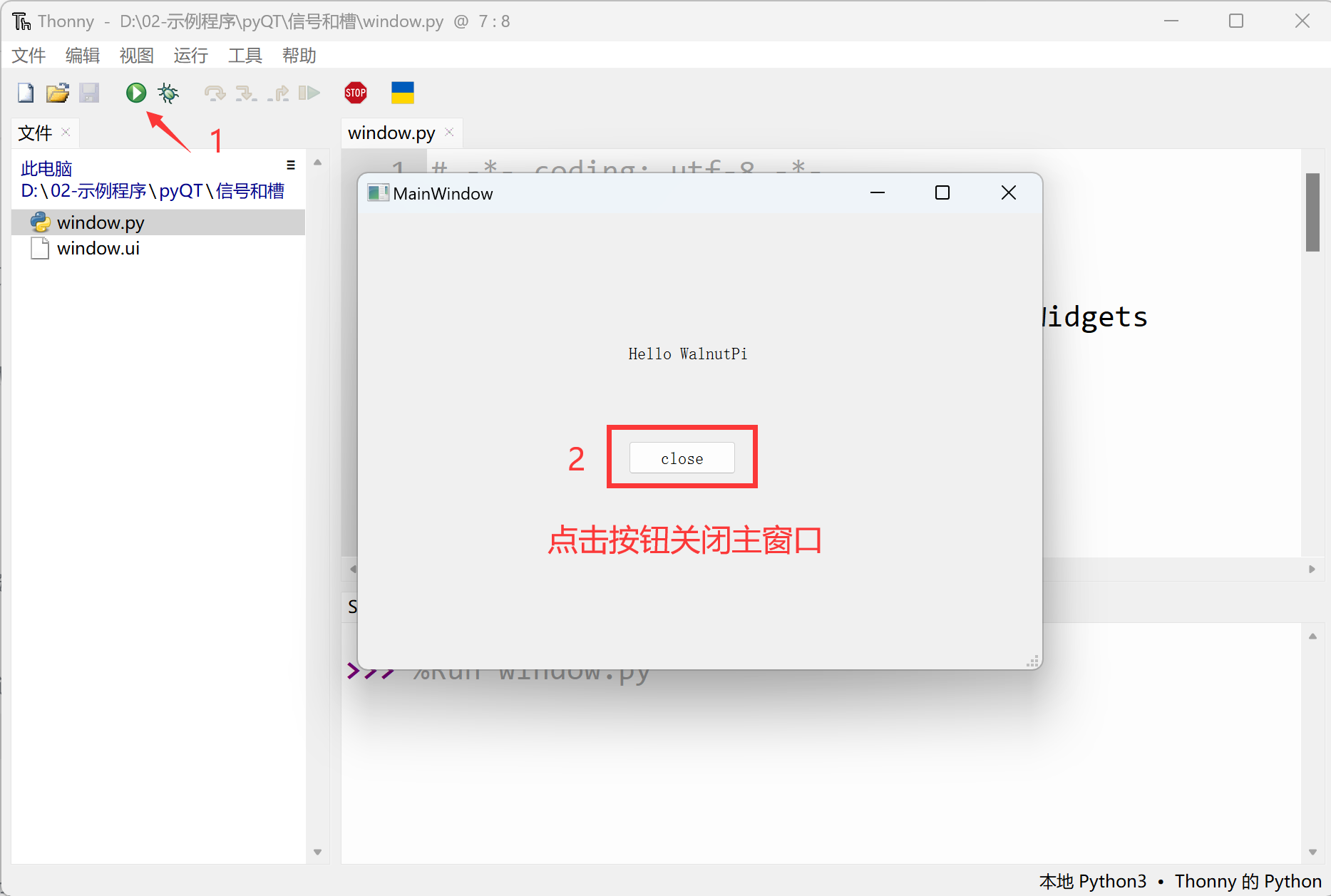
 /6
/6 